Cum de a face o captură de ecran (captură de ecran)
GadwinPrintScreen - face capturi de ecran (captură de ecran)
Windows are o funcție care nu toată lumea știe - una PrintScreen cheie poate capta întregul ecran. Dar imaginea rămâne în clipboard, astfel încât aveți nevoie pentru a rula un program (de exemplu, Paint), și lipiți imaginea pentru a, și apoi salvați. Este foarte incomod.
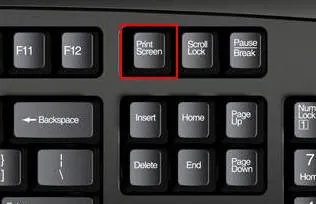
În Windows 7, a existat un program de built-in "foarfeca", cu care se poate face o captură de ecran. Găsiți-l aici:
Start - Toate programele - Accesorii - foarfece

Dar, de asemenea, nu este foarte convenabil, deoarece este necesar să se urce și rulați-l, și elimină posibilitatea de a capta cursorul mouse-ului pe locul potrivit. Și, în plus, atunci este necesar pentru a salva imaginea - și că clicurile suplimentare, și anume timp.

Gadwin PrintScreen - crea cu ușurință capturi de ecran (capturi de ecran). Din motive de siguranță, programul este descărcat în arhivele zip. dacă nu aveți un arhivator, descărcați 7zip aici.
Recomand programul Gadwin PrintScreen, deoarece este un shareware (pentru persoane fizice), și are o configurație foarte flexibilă.
Instalarea este simplă și rapidă. După instalarea programului pictograma apare în priză lângă ceas. Deschideți „Properties“.


"Setup"
Aici vom selecta setările dorite. Totul (aproape) în limba rusă, astfel încât uita-te la imaginea de mai jos.

Am ales ca va capta. Eu folosesc o zonă dreptunghiulară, permite timp pentru toată lumea să monitorizeze întreaga zonă de captare.
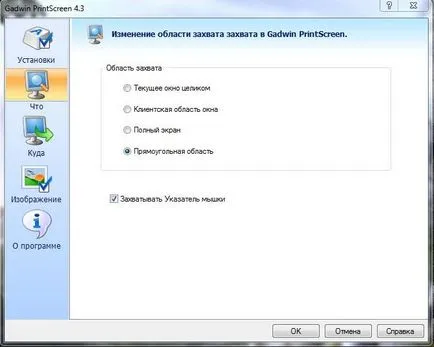
După cum puteți vedea, programe de posibilități este foarte largă. Principalul lucru - abilitatea de a specifica un dosar pentru a obține imagini și imagini automate de denumire. Este foarte de economisire a timpului.

„Imagine“
Programul poate face fotografii cu cele mai populare extensii: .bmp. .jpg. .png. .tif. .gif. Vă recomandăm .png, deoarece imaginile sunt destul de clare și cu culori naturale.

De fapt, asta e! Apăsați „OK“ și se bucură de capturi de ecran bune.

(Vizitat de 160 ori, 1 vizite azi)